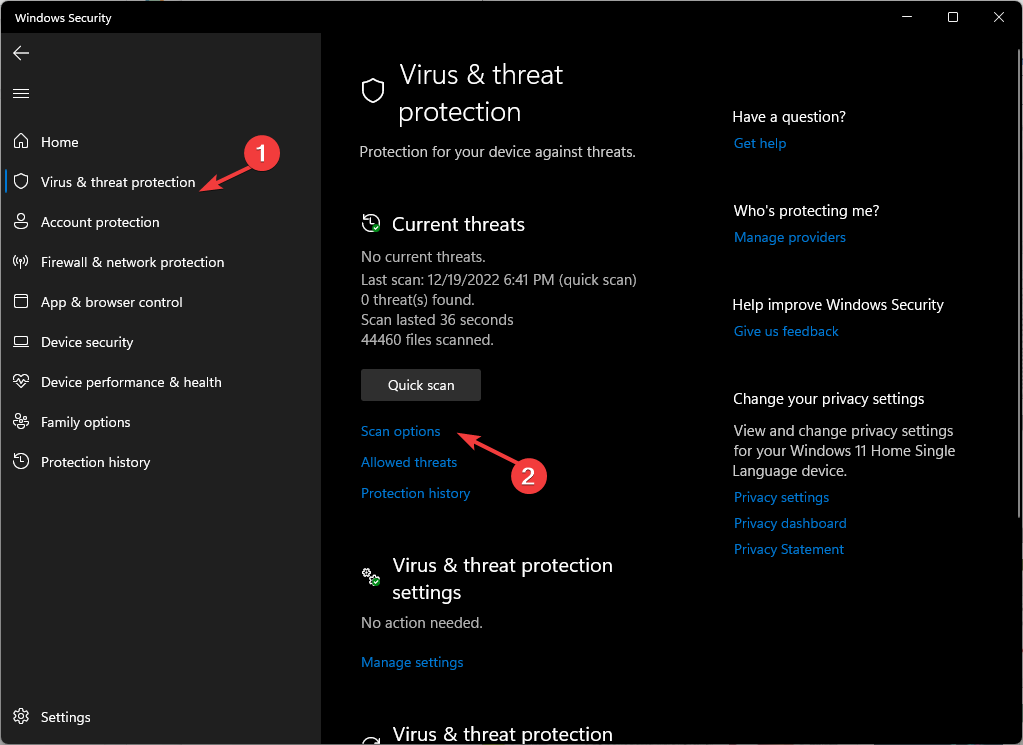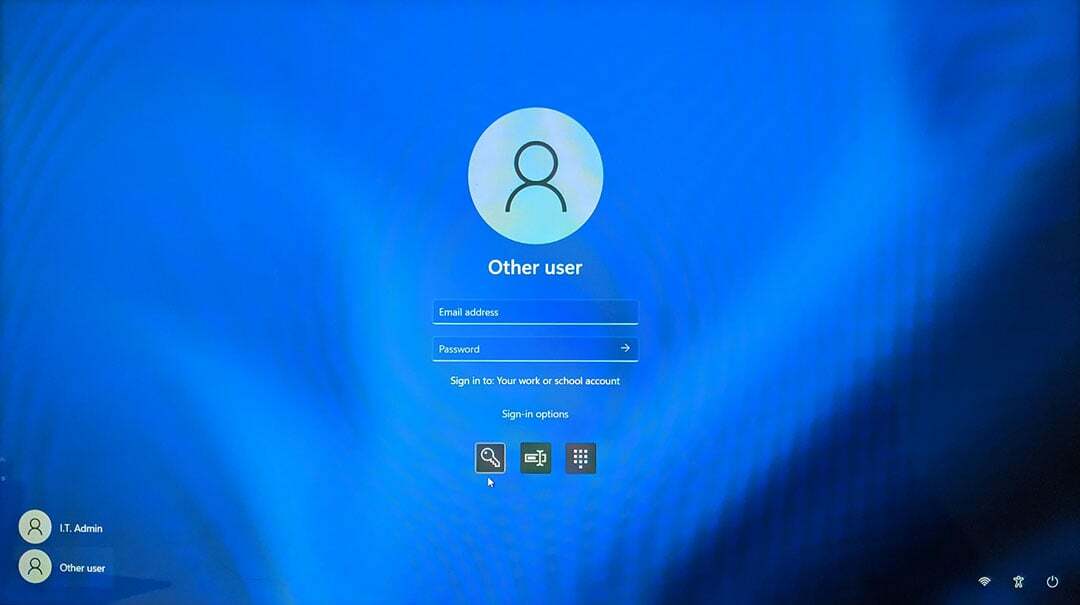Diese Software hält Ihre Treiber am Laufen und schützt Sie so vor gängigen Computerfehlern und Hardwarefehlern. Überprüfen Sie jetzt alle Ihre Treiber in 3 einfachen Schritten:
- DriverFix herunterladen (verifizierte Download-Datei).
- Klicken Scan starten um alle problematischen Treiber zu finden.
- Klicken Treiber aktualisieren um neue Versionen zu erhalten und Systemstörungen zu vermeiden.
- DriverFix wurde heruntergeladen von 0 Leser in diesem Monat.
Die Enterprise Office 365-Version enthält die IRM-Funktion (Information Rights Management). Es ermöglicht den Benutzern, die Sicherheit ihrer Daten kontrollieren und verhindern Sie, dass nicht autorisierte Benutzer die Dokumente drucken. Während der Einrichtung des IRM kann es jedoch vorkommen, dass das Fenster Computer für die Verwaltung von Informationsrechten konfigurieren ohne Fortschritt angezeigt wird.
Das Problem beim Konfigurieren Ihres Computers für die Verwaltung von Informationsrechten ist nicht üblich, aber auch keine Seltenheit. Wenn Sie auch von diesem Problem betroffen sind, können Sie das Problem mit der IRM-Konfiguration in Windows wie folgt beheben.
Behoben, dass die Konfiguration Ihres Computers für die Verwaltung von Informationsrechten hängen blieb
1. Von Microsoft Office Apps abmelden
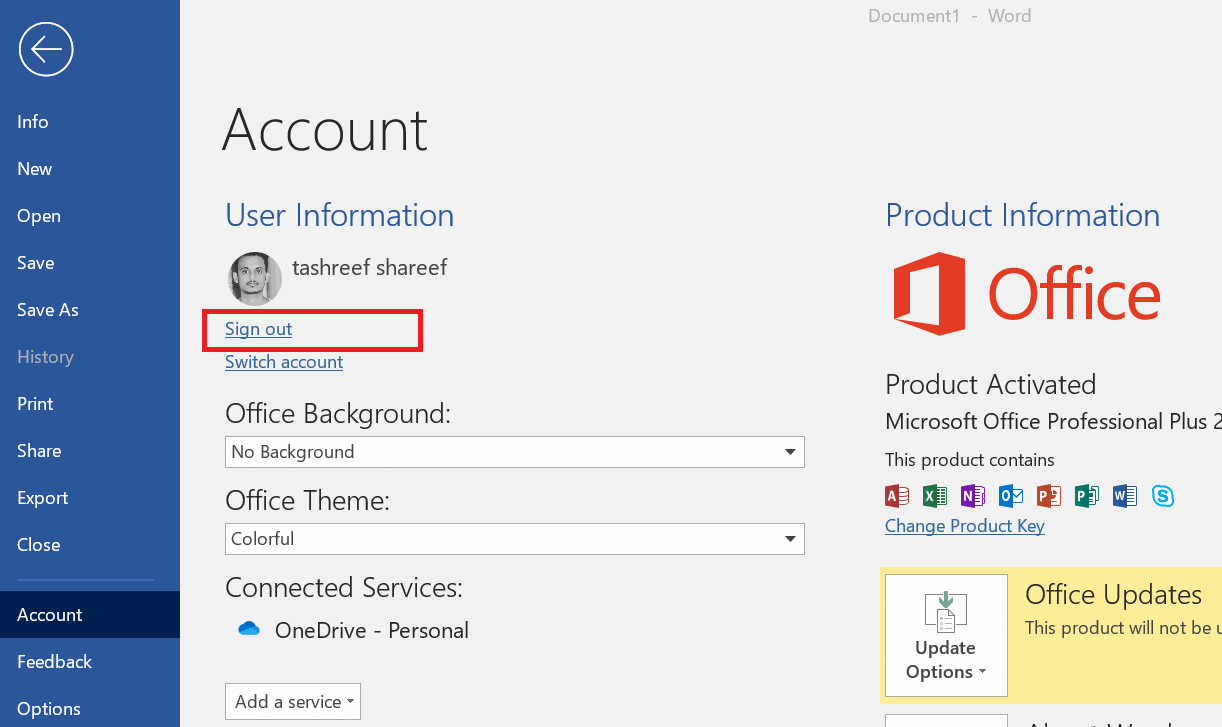
- Eine der Problemumgehungen, die den Office 365-Benutzern geholfen hat, das Problem der Informationsrechteverwaltung zu lösen, besteht darin, sich von Office 365-Apps abzumelden.
- Melden Sie sich also von allen Microsoft Office 365-Apps ab, einschließlich Skype, Outlook usw.
- Starten Sie Microsoft Word und stellen Sie sicher, dass Sie sich auch von der Word-App abmelden.
- Schließen Sie die Word-App und starten Sie sie neu. Klicken Sie auf die Schaltfläche Anmelden und melden Sie sich bei Ihrem Office 365-Konto an.
- Versuchen Sie nun erneut, IRM zu konfigurieren und prüfen Sie, ob es erneut hängen bleibt.
Microsoft bietet Office 365-Benutzern eine 2-TB-OneDrive-SpeicheroptionTB
2. Ausführen der Office 365-Fehlerbehebung
- Die Microsoft Office-App enthält eine integrierte Problembehandlung. Die Problembehandlung kann alle Probleme mit den Office-Apps beheben.
- Drücken Sie Windows-Taste + R öffnen Lauf.
- Geben Sie die Steuerung ein und drücken Sie OK um die Systemsteuerung zu öffnen.
- Gehen Sie in der Systemsteuerung zu Programme > Programme und Funktionen.
- Wählen Sie die Microsoft Office-Version und klicken Sie auf Veränderung.
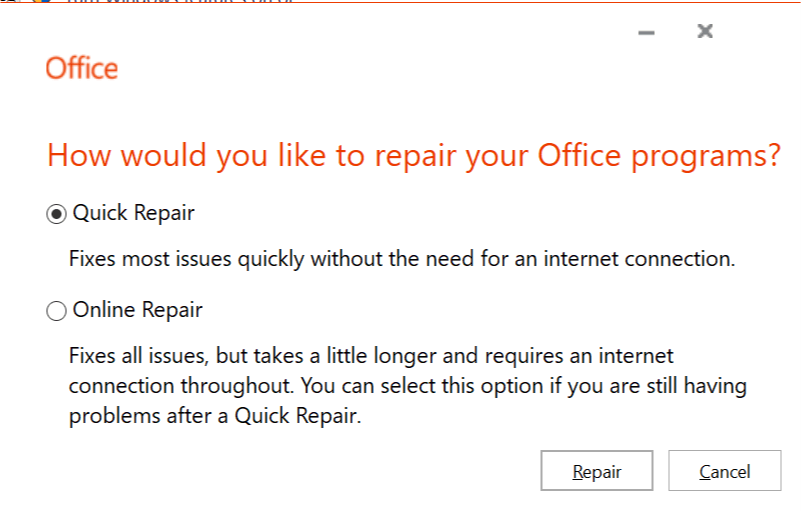
- Das Reparaturfenster wird angezeigt. Hier haben Sie zwei Möglichkeiten.
Schnelle Reparatur – Wählen Sie zuerst die Option Schnellreparatur. Es wird nach allgemeinen Problemen mit den Microsoft Office-Systemdateien suchen und diese beheben, ohne dass ein Internet erforderlich ist.
Online-Reparatur – Wenn das Problem weiterhin besteht, versuchen Sie es mit der Option Online-Reparatur. Dies ist eine erweiterte Reparaturoption, erfordert jedoch eine Internetverbindung, um eine Verbindung zum Server herzustellen und Fehlerbehebungen für den Fehler zu finden. - Schließen Sie die Problembehandlung, sobald die Reparatur von Microsoft Office abgeschlossen ist.
- Starten Sie die Word-App neu, melden Sie sich an und prüfen Sie, ob die Konfiguration Ihres Computers für die Konfiguration von Information Right Management immer noch hängen bleibt.
3. Authentifizierungsprobleme prüfen
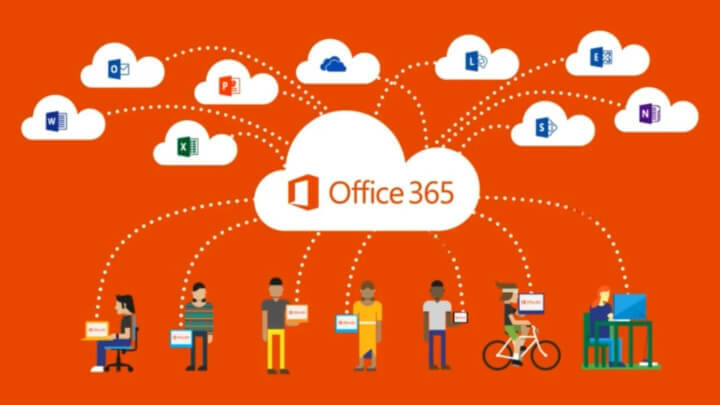
- Öffnen Sie die Office-App, in der die Konfiguration Ihres Computers für die Konfiguration von Information Right Management stecken geblieben ist.
- Klicke auf Datei und wählen Sie Ausloggen.
- Klicke auf Schild wieder in.
- Geben Sie die E-Mail des Benutzers ein, dem Sie IRM-Zugriff gewähren möchten.
- In einem neuen Dialogfeld werden Sie gefragt, ob die Organisation diese Installation steuern soll.
- Klicken Ja.
- Versuchen Sie nun, IRM zu konfigurieren und prüfen Sie, ob der Konfigurationsprozess durchläuft.
Um Information Right Management für Office 365 einzurichten, benötigen Sie Administratorrechte. Wenn nicht, bitten Sie den Administrator, die erforderlichen Änderungen vorzunehmen und IRM für Office einzurichten. Dies sollte Ihnen helfen, die Konfiguration Ihres Computers für das Problem mit der Konfiguration von Information Right Management in Office 365 zu beheben.
VERWANDTE GESCHICHTEN, DIE SIE MÖGEN:
- Mit Office 365 können Sie besser kontrollieren, welche Daten Sie mit Microsoft teilen
- Dieses Tool behebt technische Probleme mit Office 365 und Outlook
- Office-Apps sind jetzt in virtuellen Umgebungen einfacher zu verwenden